Typed Dataset Kullanimi
Bu makalemizde veritabani islemlerini kolaylastiran ‘typed dataset’lerin kullanimini inceleyecegiz. Birçok kaynakta, ‘typed dataset’lerin ne oldugu, ne amaçla ve hangi avantaj-dezavantajlarla kullanildigi ile ilgili bir çok makale bulunabileceginden kullanimini bir örnekle göstermeyi uygun gördük.
Bu amaçla öncelikle Visual Studio’da bir proje açiyoruz. (Web ya da Windows olmasi fark etmeyecektir.)
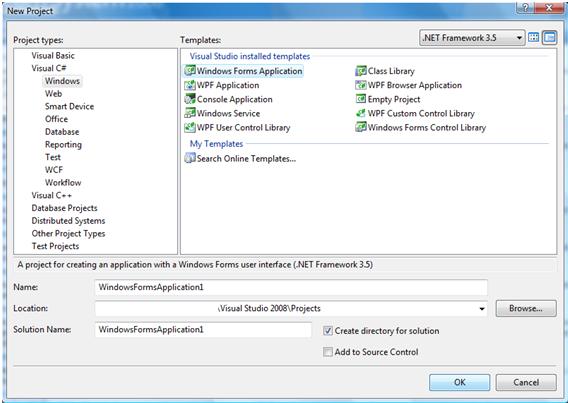
Açilan formumuza simdilik bir buton ve grid ekleyelim.
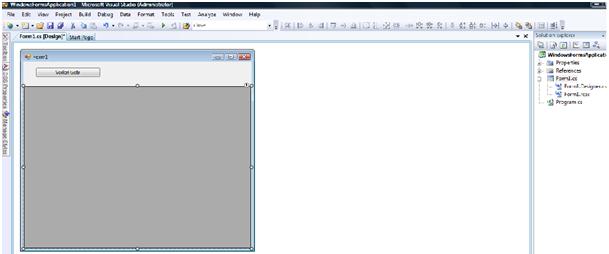
Bundan sonra veritabani kisminda bir tablo olusturup projemizle baglayalim.
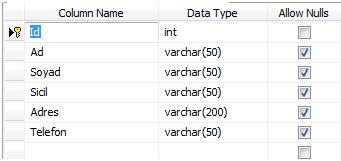 |
Yandaki yapidaki gibi Personel adinda bir tablo olusturduk. Simdi bu tabloda ‘typed dataset’ ile islem yapmak için projemize tekrar dönelim ve projemize asagidaki gibi bir ‘component’ ekleyelim. |
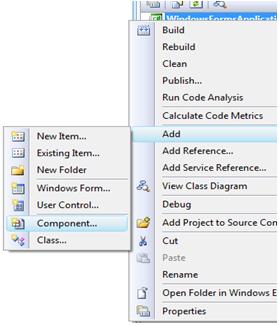
Açilan forma bir ‘Sql Dataadapter’ eklememiz gerekecek. Daha önce kullandiysaniz ‘Toolbox’inizda olmali. Eger yoksa Toolbox’ta sag tiklayip ‘Choose Items’a tiklayarak ya da Tools-> Choose Toolbox Items tiklayarak asagidaki formun açilmasini saglayin.
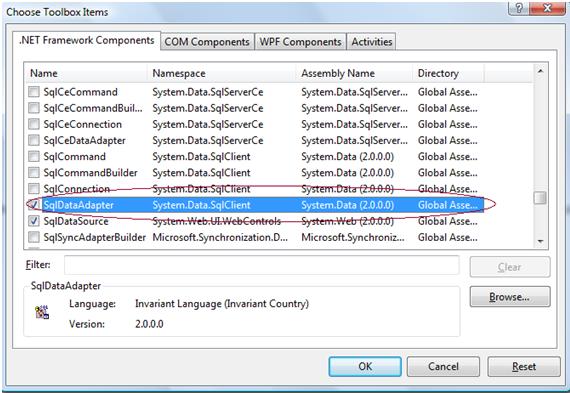
‘SqlDataAdapter’ seçip onaylayinca toolboxiniza eklenecektir. Toolbaoxtan , ‘SqlDataAdapter’ sürükleyip ‘component’in üzerine biraktiginizda, asagidaki form açilacaktir. Açilan formda ‘New Connection’a tiklayip veritabani bilgilerimizi girip bir sonraki adima geçiyoruz.

Bu adimda ‘Use SQL statements’ seçip bir sonraki adima geçiyoruz.
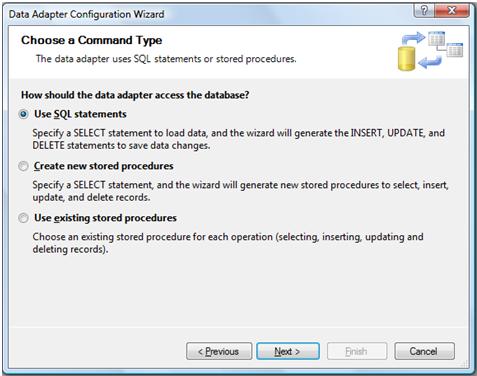
Açilan formda ‘Query Builder’a tikladigimiz zaman ‘Add Table’ penceresi açilacaktir. Buradan da istedigimiz tabloyu seçip ‘Add’ e tikliyoruz.
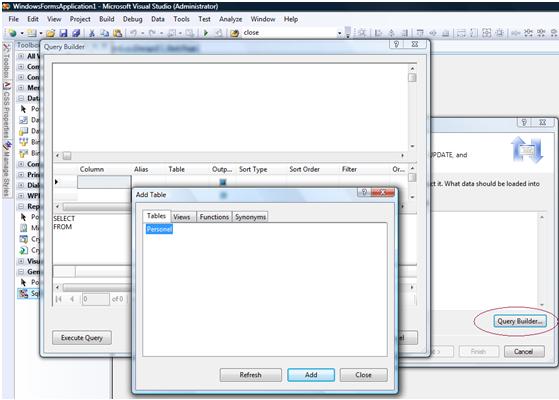
Seçtigimiz tablonun kolonlari forma gelince, sorguda dönmesini istedigimiz kolonlari seçip bu pencereyi onaylayip kapattigimizda sorgumuz ana formumuzun üzerinde düsecektir. Bu formda istedigimiz her sorguyu çalistirabiliriz ancak sorgu join kullanilarak birden fazla tabloyu kapsadigi zaman, bir sonraki adimda görecegimiz ‘Insert, Update, Delete’ sorgulari olusturulamayacaktir.
Bu ekranda tablomuz için olusturulan tüm sorgulari görebiliriz. ‘Finish’ e tiklayarak islemimizi tamamliyoruz.
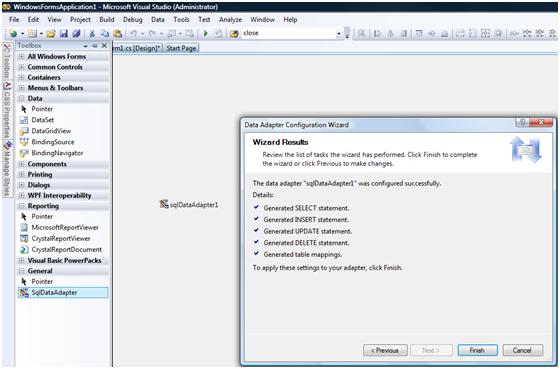
‘SqlDataAdapter’ ekleme islemimizden sonra, ‘component’imizde bir sql connection ve bir de adapter olacaktir. Öncelikle bu adaptera disaridan ulasabilmek için ‘Properties->Modifiers’ özelligini ‘Public’ yapiyoruz. Daha sonra ise ‘SqlDataAdapter1’ üzerinde sag tiklayip çikan menüden ‘Generate DataSet’ tikliyoruz.
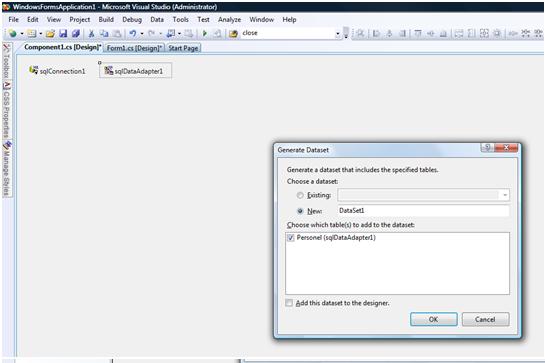
Açilan formu onayladigimiz zaman ‘DataSet1’ isimli dataset projemize eklenecektir. Datasetimizi açarsak tablomuzdan seçtigimiz alanlarin datasetimizde yer aldigini görebiliriz.
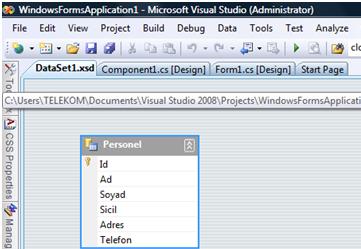
Artik componentimiz ve datasetimiz hazir olduguna göre formumuza dönebiliriz. Daha önce ekledigimiz butonun ‘click’ eventine bazi kodlar ekleyerek, butona tikladiginda gridin dolmasini saglayacagiz.
Gördügünüz üzere datasetimizi ve componentimizi kullanarak çok daha kolay ve sade bir sekilde veritabani islemlerimizi yaptik. Standart update ve delete islemleri de benzer sekilde yapilmaktadir.
Bilgisayar Dershanesi